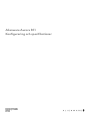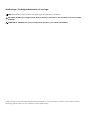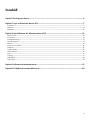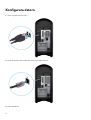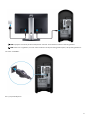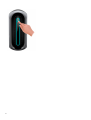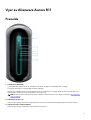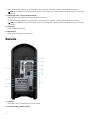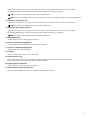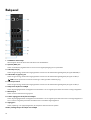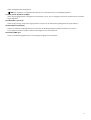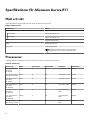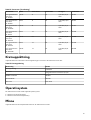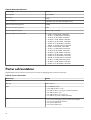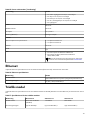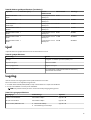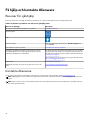Alienware Aurora R11
Konfigurering och specifikationer
Regleringsmodell: D23M
Regleringstyp: D23M003
Maj 2021
Rev. A07

Anmärkningar, försiktighetsbeaktanden och varningar
OBS: OBS innehåller viktig information som hjälper dig att få ut det mesta av produkten.
CAUTION: VIKTIGT anger antingen risk för skada på maskinvara eller förlust av data och förklarar hur du kan undvika
problemet.
VARNING: En VARNING visar på en potentiell risk för egendoms-, personskador eller dödsfall.
© 2020-2021 Dell Inc. eller dess dotterbolag. Med ensamrätt. Dell, EMC och andra varumärken är varumärken som tillhör Dell Inc. eller dess
dotterbolag. Andra varumärken kan vara varumärken som tillhör respektive ägare.

Innehåll
Kapitel 1: Konfigurera datorn.................................................................................................................. 4
Kapitel 2: Vyer av Alienware Aurora R11................................................................................................7
Framsida................................................................................................................................................................................ 7
Baksida.................................................................................................................................................................................. 8
Bakpanel............................................................................................................................................................................. 10
Kapitel 3: Specifikationer för Alienware Aurora R11............................................................................12
Mått och vikt....................................................................................................................................................................... 12
Processorer..........................................................................................................................................................................12
Kretsuppsättning.................................................................................................................................................................13
Operativsystem....................................................................................................................................................................13
Minne...................................................................................................................................................................................13
Portar och kontakter...........................................................................................................................................................14
Ethernet...............................................................................................................................................................................15
Trådlös modul......................................................................................................................................................................15
GPU—diskret......................................................................................................................................................................16
Ljud......................................................................................................................................................................................17
Lagring................................................................................................................................................................................ 17
Märkeffekt...........................................................................................................................................................................18
Datormiljö............................................................................................................................................................................18
Kapitel 4: Alienware kommandocentral................................................................................................ 19
Kapitel 5: Få hjälp och kontakta Alienware.......................................................................................... 20
3

Konfigurera datorn
1. Anslut tangentbordet och musen.
2. Anslut till nätverket med en kabel eller anslut till ett trådlöst nätverk.
3. Anslut bildskärmen.
4

OBS: DisplayPort-kontakten på datorns bakpanel är övertäckt. Anslut skärmen till datorns diskreta grafikkort.
OBS: Om du har två grafikkort, är kortet som är installerat i PCI-Express X16 (grafikkortplats 1) det primära grafikkortet.
4. Anslut strömkabeln.
5. Tryck på strömbrytaren.
5

6

Vyer av Alienware Aurora R11
Framsida
1. Strömbrytare (Alienhead)
Tryck på den här knappen om du vill starta datorn när den är avstängd, i strömsparläge eller i viloläge.
Tryck för att sätta datorn i strömsparläge om den är påslagen.
När datorn är påslagen trycker du på strömbrytaren för att försätta datorn i viloläge. Sedan trycker du på och håller nere
strömknappen i 4 sekunder för att tvinga datorn att stänga av sig.
OBS: Du kan anpassa strömbrytarens funktion i Windows. Mer information finns i Jag och min Dell på www.dell.com/
support/manuals.
2. USB 3.2-portar Gen 1 (2)
Anslut kringutrustning, såsom externa lagringsenheter och skrivare. Ger dataöverföringshastigheter på upp till 5 Gbit/s.
3. USB 3.2-port Gen 1 med PowerShare
Anslut kringutrustning, såsom externa lagringsenheter och skrivare.
7

Ger dataöverföringshastigheter på upp till 5 Gbit/s. PowerShare gör det möjligt för dig att ladda USB-anslutna enheter.
OBS: Vissa USB-enheter kanske inte laddar när datorn är avstängd eller i viloläge. I sådana fall slår du på datorn för att ladda
enheten.
4. USB 3.2-port Gen 1 (Type-C med PowerShare)
Anslut kringutrustning, såsom externa lagringsenheter och skrivare.
Ger dataöverföringshastigheter på upp till 5 Gbit/s. PowerShare gör det möjligt för dig att ladda USB-anslutna enheter.
OBS: Vissa USB-enheter kanske inte laddar när datorn är avstängd eller i viloläge. I sådana fall slår du på datorn för att ladda
enheten.
5. Hörlursport
Anslut hörlurar eller högtalare.
6. Mikrofonport
Anslut en extern mikrofon för att ge ljud in.
Baksida
1. Bakpanel
Anslut USB-, ljud- och videoenheter och andra enheter.
2. PCI-Express X16 (grafikkort plats 1)
8

Anslut ett PCI-Express-kort, t.ex. grafik-, ljud- eller nätverkskort för att förbättra datorns funktioner och kapacitet.
För optimal grafikprestanda, använd en PCI-Express X16-kortplats för anslutning av grafikkort.
OBS: PCI-Express X16-kortplatsen fungerar endast med X8-band.
OBS: Om du har två grafikkort, är kortet som är installerat i PCI-Express X16 (grafikkortplats 1) det primära grafikkortet.
3. PCI-Express X4-kortplatser (2)
Anslut ett PCI-Express-kort, t.ex. grafik-, ljud- eller nätverkskort för att förbättra datorns funktioner och kapacitet.
OBS: PCI-Express X4-kortplatser (3) fungerar endast med X2-band.
4. PCI-Express X16 (grafikkort plats 2)
Anslut ett PCI-Express-kort, t.ex. grafik-, ljud- eller nätverkskort för att förbättra datorns funktioner och kapacitet.
För optimal grafikprestanda, använd en PCI-Express X16-kortplats för anslutning av grafikkort.
OBS: PCI-Express X16-kortplatsen fungerar endast med X8-band.
5. Nätaggregatslås (2)
Gör det möjligt att ta bort nätaggregatet från datorn.
6. Knapp för strömförsörjningsdiagnostik
Tryck på knappen för att kontrollera status hos strömförsörjningen.
7. Lampa för strömförsörjningsdiagnostik
Indikerar status hos strömförsörjningen.
8. Strömport
Anslut en strömkabel för att förse datorn med ström.
9. Etikett med service tag
Service tag är en unik alfanumerisk identifiering som gör det möjligt för en Dell-servicetekniker att identifiera
maskinvarukomponenterna i datorn och komma åt garantiinformation.
10.Frigöringsspärr på sidopanelen
Gör det möjligt att ta bort sidopanelen från datorn.
11. Säkerhetskabeluttag (för Kensington-lås)
Här kan en säkerhetskabel anslutas för att förhindra att obehöriga flyttar datorn.
9

Bakpanel
1. Hårddiskens aktivitetsljus
Aktivitetsljuset tänds när datorn läser från eller skriver till hårddisken.
2. Optisk S/PDIF-port
Anslut en förstärkare, högtalare eller en TV för att få en digital ljudutgång via en optisk kabel.
3. USB 2.0-portar (6)
Anslut kringutrustning, såsom externa lagringsenheter och skrivare. Ger dataöverföringshastigheter på upp till 480 Mbit/s.
4. USB 3.2 Gen 2 (Type-C)-port
Anslut kringutrustning, såsom externa lagringsenheter och skrivare. Ger dataöverföringshastigheter på upp till 10 Gbit/s.
OBS: Den här porten har inte stöd för strömning av video/ljud eller strömförsörjning.
5. USB 3.2-port Gen 2
Anslut kringutrustning, såsom externa lagringsenheter och skrivare. Ger dataöverföringshastigheter på upp till 10 Gbit/s.
6. Sidoport för Vä/hö-surroundljud
Anslut till ljudutgångsenheter som högtalare och förstärkare. I ett 7.1-högtalarsystem ansluts de vänstra och högra högtalarna.
7. Mikrofonport
Anslut en extern mikrofon för att ge ljud in.
8. Främre utgångsport för Vä/hö-surroundljud
Anslut till ljudutgångsenheter som högtalare och förstärkare. I ett 2.1-högtalarsystem ansluts de vänstra och högra högtalarna. I
ett 5.1- eller 7.1-högtalarsystem ansluts de främre vänstra och främre högra högtalarna.
9. Ingångsport
Anslut inspelnings- och uppspelningsenhet, till exempel en mikrofon eller CD-spelare.
10.Mitt-/bashögtalarport för Vä/hö-surroundljud
10

Anslut mitthögtalare eller bashögtalare.
OBS: Mer information om högtalarkonfigurationen finns i dokumentationen som medföljde högtalarna.
11. Bakre port för Vä/hö-surroundljud
Anslut till ljudutgångsenheter som högtalare och förstärkare. I ett 5.1- eller 7.1-högtalarsystem ansluts de bakre vänstra och bakre
högra högtalarna.
12. USB 3.2 Gen 1-portar (3)
Anslut kringutrustning, såsom externa lagringsenheter och skrivare. Ger dataöverföringshastigheter på upp till 5 Gbit/s.
13. Nätverksport (med lampor)
Ansluter till en Ethernet-kabel (RJ45) från en router eller ett bredbandsmodem för åtkomst till nätverk och Internet.
De två lamporna bredvid kontakten indikerar anslutningsstatus och nätverksaktivitet.
14. Koaxial S/PDIF-port
Anslut en förstärkare, högtalare eller en TV för digital ljudutgång via koaxiala kablar.
11

Specifikationer för Alienware Aurora R11
Mått och vikt
I följande tabell visas höjd, bredd, djup och vikt för din Alienware Aurora R11.
Tabell 1. Mått och vikt
Beskrivning Värden
Höjd:
Främre höjd
441,80 mm (17,39 tum)
Bakre höjd
481,60 mm (18,96 tum)
Bredd
222,80 mm (8,77 tum)
Djup
431,90 mm (17 tum)
Vikt (max)
17,80 kg (39,24 lb)
OBS: Vikten på din dator beror på den beställda
konfigurationen och variationer i tillverkningen.
Processorer
I följande tabell finns information om de processorer som stöds av din Alienware Aurora R11.
Tabell 2. Processorer
Processorer Effekt Anta kärnor Antal trådar Hastighet Cacheminne
10:e generationens
Intel Core
i3-10100F
65 W 6 12 3,60 GHz/4,1 GHz 12 MB
10:e generationens
Intel Core i3-10100
65 W 6 12 3,60 GHz/4,1 GHz 12 MB
10:e generationens
Intel Core
i5-10400
65 W 6 12 2,90 GHz/4 GHz 12 MB
10:e generationens
Intel Core
i5-10400F
65 W 6 12 2,90 GHz/4 GHz 12 MB
10:e generationens
Intel Core
i5-10600K
125 W 6 12 4,10 GHz/4,50
GHz
12 MB
10:e generationens
Intel Core
i5-10600KF
125 W 6 12 4,10 GHz/4,50
GHz
12 MB
10:e generationens
Intel Core i7-10700
65 W 8 16 2,90 GHz/4,60
GHz
16 MB
12

Tabell 2. Processorer (fortsättning)
Processorer Effekt Anta kärnor Antal trådar Hastighet Cacheminne
10:e generationens
Intel Core
i7-10700K
125 W 8 16 3,80 GHz/4,70
GHz
16 MB
10:e generationens
Intel Core
i7-10700F
65 W 8 16 2,90 GHz/4,60
GHz
16 MB
10:e generationens
Intel Core
i7-10700KF
125 W 8 16 3,80 GHz/4,70
GHz
16 MB
10:e generationens
Intel Core
i9-10900
65 W 10 20 2,80 GHz/4,60
GHz
20 MB
10:e generationens
Intel Core
i9-10900K
125 W 10 20 3,70 GHz/4,90
GHz
20 MB
10:e generationens
Intel Core
i9-10900F
65 W 10 20 2,80 GHz/4,60
GHz
20 MB
10:e generationens
Intel Core
i9-10900KF
125 W 10 20 3,70 GHz/4,90
GHz
20 MB
Kretsuppsättning
I följande tabell visas information om kretsuppsättningen som stöds av din Alienware Aurora R11.
Tabell 3. Kretsuppsättning
Beskrivning Värden
Kretsuppsättning
Intel Z490
Processor
10:e generationens Intel Core i5/i7/i9
DRAM-bussbredd
128 bitar
Flash EPROM
256 MB
PCIe-buss
PCIe Gen3
Operativsystem
Din Alienware Aurora R11 stöder följande operativsystem:
● Windows 10 Home (64-bitars)
● Windows 10 Professional (64-bitars)
Minne
I följande tabell visas minnesspecifikationerna för din Alienware Aurora R11.
13

Tabell 4. Minnesspecifikationer
Beskrivning Värden
Minnesplatser
Fyra UDIMM
Minnestyp
DDR4
Minneshastighet
2 933 MHz upp till 3 400 MHz (XMP-minne)
Maximum minneskonfiguration
128 GB
Minimum minneskonfiguration
8 GB
Minnesstorlek per kortplats
8 GB, 16 GB och 32 GB
Minneskonfigurationer som stöds
● 8 GB, 1 x 8 GB, DDR4, 2 933 MHz
● 16 GB, 1 x 16 GB, DDR4, 2 933 MHz
● 16 GB, 2 x 8 GB, DDR4, 2 933 MHz
● 32 GB, 2 x 16 GB, DDR4, 2 933 MHz
● 64 GB, 2 x 32 GB, DDR4, 2 933 MHz
● 64 GB, 4 x 16 GB, DDR4, 2 933 MHz
● 128 GB, 4 x 32 GB, DDR4, 2 933 MHz
● 8 GB, 1 x 8 GB, DDR4, 3 200 MHz
● 16 GB, 1 x 16 GB, DDR4, 3 200 MHz
● 16 GB, 2 x 8 GB, DDR4, 3 200 MHz
● 32 GB, 2 x 16 GB, DDR4, 3 200 MHz
● 64 GB, 2 x 32 GB, DDR4, 3 200 MHz
● 64 GB, 4 x 16 GB, DDR4, 3 200 MHz
● 128 GB, 4 x 32 GB, DDR4, 3 200 MHz
● 16 GB, 1 x 16 GB, DDR4, 3 400 MHz
● 32 GB, 2 x 16 GB, DDR4, 3 400 MHz
● 64 GB, 4 x 16 GB, DDR4, 3 400 MHz
Portar och kontakter
Följande tabell visar de externa och interna portarna som finns tillgängliga på din Alienware Aurora R11.
Tabell 5. Portar och kontakter
Beskrivning Värden
Externt:
Nätverk
En RJ-45-port
USB
● Sex USB 2.0-portar
● Fem USB 3.2 Gen 1-portar
● En USB 3.2 Gen 1-port (Type-C) med PowerShare
● En USB 3.2 Gen 2-port
● En USB 3.2 Gen 2-port (Type-C)
● En USB 3.2-port Gen 1 med PowerShare
Ljud
● En port för ljudutgång/hörlurar (stöd för 2-kanalsljud)
● En port för ljudingång/mikrofon
● En optisk S/PDIF-port
● En koaxial S/PDIF-port
14

Tabell 5. Portar och kontakter (fortsättning)
Beskrivning Värden
● En främre utgångsport för Vä/hö-surroundljud
● En sidoport för Vä/hö-surroundljud
● En bakre port för Vä/hö-surroundljud
● En mitt-/bashögtalarport för Vä/hö-surroundljud
● En ingångsport
Video
Stöds inte
Mediakortläsare
Stöds inte
Strömport
110 V/220 V
Security (säkerhet)
Kensington låsspår
Internt:
PCIe-kortplatser för expansionskort
● Två platser för PCIe x16
● Två platser för PCIe x4
mSATA
Stöds inte
SATA
Fyra
M.2
● En M.2-kortplats för WLAN och Bluetooth
● En kortplats för PCIe/SATA M.2 för SSD-disk
2242/2260/2280
OBS: Om du vill lära dig mer om funktionerna i olika typer
av M.2-kort kan du läsa kunskapsbasartikeln SLN301626.
Ethernet
I följande tabell visas specifikationerna för det lokala nätverket (Ethernet LAN) i din Alienware Aurora R11.
Tabell 6. Ethernet-specifikationer
Beskrivning Värden
Modellnummer
Killer E3000 Ethernet-styrenhet (integrerad på moderkortet)
Överföringshastighet
10/100/1 000/2 500 Mbit/s
Trådlös modul
I följande tabell visas specifikationerna för den trådlösa modulen för WLAN (Wireless Local Area Network) för din Alienware Aurora
R11.
Tabell 7. Specifikationer för den trådlösa modulen
Beskrivning Alternativ ett Alternativ två Alternativ tre
Modellnummer
Qualcomm QCA9377
(DW1810)
Intel AX201 Killer 1650i
Överföringshastighet
Upp till 433 Mbps Upp till 2400 Mbit/s Upp till 2400 Mbit/s
15

Tabell 7. Specifikationer för den trådlösa modulen (fortsättning)
Beskrivning Alternativ ett Alternativ två Alternativ tre
Frekvensband som stöds
Dubbla band 2,4 GHz/5
GHz
Dubbla band 2,4 GHz/5 GHz Dubbla band 2,4 GHz/5 GHz
Trådlösa standarder
Wi-Fi 5 (WiFi 802.11ac) Wi-Fi 6 (WiFi 802.11ax) Wi-Fi 6 (WiFi 802.11ax)
Kryptering
● 64-bitars/128-bitars WEP
● AES-CCMP
● TKIP
● 64-bitars/128-bitars WEP
● AES-CCMP
● TKIP
● 64-bitars/128-bitars WEP
● AES-CCMP
● TKIP
Bluetooth
Bluetooth 4.2 Bluetooth 5.0 Bluetooth 5.0
GPU—diskret
I följande tabell visas specifikationerna för den diskreta grafikprocessorenheten (GPU) som stöds av din Alienware Aurora R11.
OBS: Installera AMD Vega 20 endast i PCIe-kortplats 1 i datorn. Om det installeras i PCIe-kortplats 4 kan nätaggregatet inte
stängas.
OBS: Om du använder något annat grafikkort som inte är AMD Vega 20 kan det installeras i rätt PCIe-kortplats, dvs. X4, X8
eller X16 på datorn.
Tabell 8. Diskreta grafikspecifikationer
Styrenhet Antal kort (max) Externt
bildskärmsstöd
Minnesstorlek Minnestyp
AMD RX 5700 (ECS) 1 Tre DisplayPort och en
HDMI-port
8 GB GDDR6
AMD RX 5700 XT
(ECS)
1 Tre DisplayPort och en
HDMI-port
8 GB GDDR6
AMD RX 5600 1 Tre DisplayPort och en
HDMI-port
6 GB GDDR6
AMD Vega 20 1 Tre DisplayPort och en
HDMI-port
16 GB GDDR6
NVIDIA GeForce
GTX 1650
1 En HDMI-port och en
DVI-D-port
4 GB GDDR5
NVIDIA GeForce
GTX 1650 Super
1 En HDMI-port och en
DVI-D-port
6 GB GDDR5
NVIDIA GeForce
1660 GTX
1 En DisplayPort, en
HDMI-port och en
DVI-D-Port
6 GB GDDR5
NVIDIA GTX 1660Ti 1 En DVI-port, en
HDMI-port och en
DisplayPort
6 GB GDDR6
NVIDIA RTX 2060 1 En DVI-port, en
HDMI-port och en
DisplayPort
6 GB GDDR6
NVIDIA RTX 2060
Super
1 En DVI-port, en
HDMI-port och en
DisplayPort
8 GB GDDR6
NVIDIA RTX 2070
Super
2 Tre DisplayPort och en
HDMI-port
8 GB GDDR6
16

Tabell 8. Diskreta grafikspecifikationer (fortsättning)
Styrenhet Antal kort (max) Externt
bildskärmsstöd
Minnesstorlek Minnestyp
NVIDA RTX 2080
Super
2 Tre DisplayPort och en
HDMI-port
8 GB GDDR6
NVIDIA RTX 2080Ti 2 Tre DisplayPort och en
HDMI-port
11 GB GDDR6
LC NVIDIA RTX
2080 Super
1 Tre DisplayPort och en
HDMI-port
8 GB GDDR6
NVIDIA GeForce RTX
3060Ti
1 Tre DisplayPort och en
HDMI-port
8 GB GDDR6
NVIDIA GeForce RTX
3070
1 Tre DisplayPort och en
HDMI-port
8 GB GDDR6
NVIDIA GeForce RTX
3080
1 Tre DisplayPort och en
HDMI-port
10 GB GDDR6X
NVIDIA GeForce RTX
3090
1 Tre DisplayPort och en
HDMI-port
24 GB GDDR6X
Ljud
I följande tabell visas ljudspecifikationerna för din Alienware Aurora R11.
Tabell 9. Ljudspecifikationer
Beskrivning Värden
Ljudtyp
Integrerat 7.1-kanalers ljud med S/PDIF-port
Styrenhet för ljud
Realtek ALC3861
Internt ljudgränssnitt
Högdefinitionsljud
Externt ljudgränssnitt
7.1-kanalutgång, kombinationskontakt för mikrofon-in,
stereohörlurar och headset
Lagring
I det här avsnittet visas lagringsalternativen på din Alienware Aurora R11.
Datorn har stöd för en av följande konfigurationer:
● En SSD-disk M.2 2242/2260/2280, en 3,5-tums hårddisk och två 2,5-tums hårddiskar
● En 3,5-tums hårddisk och två 2,5-tums hårddiskar
OBS: Den primära enheten på datorn varierar beroende på lagringskonfiguration.
Tabell 10. Lagringsspecifikationer
Lagringstyp Gränssnittstyp Kapacitet
Två 2,5-tums hårddiskar SATA AHCI 6 Gbps Upp till 2 TB
En 3,5-tums hårddisk SATA AHCI 6 Gbps Upp till 1 TB
En M.2 2230/2280 SSD-disk
● SATA AHCI 6 Gbps
● PCIe NVMe upp till 32 Gbps
Upp till 1 TB
17

Märkeffekt
I följande tabell visas specifikationerna för effektmärkningen till din Alienware Aurora R11.
Tabell 11. Märkeffekt
Beskrivning Alternativ ett Alternativ två
Typ
550 W 1 000 W
Inspänning
90 VAC till 264 VAC 90 VAC till 264 VAC
Infrekvens
47 Hz — 63 Hz 47 Hz — 63 Hz
Inström (maximal)
8 A 14 A
Utström (kontinuerlig)
5,1 V/20 A, 12 VA1/18 A, 12 VA2/18
A, 12 VA1+12 VA2/28 A, 12 VB/16 A,
12 VC1/18 A, 12 VC2/18 A, 12 VC1+12
VC2/20 A, 3,3 V/15 A, 5,1 Vaux/4A
5,1 V/20 A, 12VA/42 A, 12VB/52 A,
12VD/16 A, 3,3 V/20 A, -12 V/0,5 A,
5,1Vaux/4 A
Nominell utspänning
5,1 V/12 VA1/12 VA2/ 12 VB/12
VC1/12 VC2/3,3 V/ 5,1 Vaux
5,1 V/12 VA/12VB/12VD/3,3 V/-12
V/5,1 Vaux
Temperaturintervall
Drift
5°C till 50°C (41°F till 122°F) 5°C till 50°C (41°F till 122°F)
Lagring
-40 °C till 70 °C (-40 °F till 158 °F) -40 °C till 70 °C (-40 °F till 158 °F)
Datormiljö
Luftburen föroreningsnivå: G1 enligt ISA-S71.04-1985
Tabell 12. Datormiljö
Beskrivning Drift Förvaring
Temperaturintervall
10 °C till 35 °C (50 °F till 95 °F) –40 °C till 65 °C (–40 °F till 149 °F)
Relativ luftfuktighet (maximalt)
20 % till 90 % (icke-kondenserande) 5–95 % (icke-kondenserande)
Vibration (maximal)
*
0,26 GRMS 1,37 GRMS
Stöt (max):
40 G i 2 ms med en ändring i hastighet på
20 tum/s (51 cm/s)†
105 G i 2 ms med en ändring i hastighet
på 52,5 tum/s (133 cm/s)‡
Höjd över havet (maximal):
–15,2 m till 3 048 m (–50 fot till 10 000
fot)
–15,2 m till 10 668 m (–50 fot till 35 000
fot)
* Mätt med ett slumpmässigt vibrationsspektrum som simulerar användarmiljön.
† Mätt med en 2 ms halvsinuspuls när hårddisken används.
18

Alienware kommandocentral
Alienware Command Center (AWCC) tillhandahåller ett gränssnitt för att anpassa och förbättra spelupplevelsen. AWCC-
instrumentpanelen visar de senast spelade eller tillagda spelen och ger spelspecifik information, teman, profiler och åtkomst till
datorinställningarna. Du kan snabbt få åtkomst till inställningar som spelspecifika profiler och teman, belysning, makron och ljud som
är viktiga för spelupplevelsen.
AWCC stöder även AlienFX 2.0. AlienFX gör att du kan skapa, tilldela och dela spelspecifika belysningskartor för att förbättra
spelupplevelsen. Det gör det även möjligt för dig att skapa dina egna ljuseffekter och tillämpa dem på datorn eller ansluten
kringutrustning. AWCC bäddar in kringutrustningens styrenheter för att säkerställa en enhetlig upplevelse och möjlighet att länka
dessa inställningar till datorn eller spelen.
AWCC har följande funktioner:
● Effekter: Skapa och hantera AlienFX-zoner.
● Fusion: Inkluderar möjligheten att justera spelspecifika inställningar för strömhanterings-, ljudhanterings- och
värmehanteringsfunktioner.
● Hantering av kringutrustning: Gör det möjligt för kringutrustning att visas i och hanteras med Alienware Command Center.
Stödjer nyckelfunktioner för kringutrustningens inställningar och för att associeras med andra funktioner såsom profiler, makron,
AlienFX och spelbibliotek.
AWCC stöder även ljudhantering, termiska styrenheter, CPU, GPU, minnesövervakning (RAM). Mer information om AWCC finns i
Alienware Command Center Online-hjälp.
19

Få hjälp och kontakta Alienware
Resurser för självhjälp
Du kan få information och hjälp för Alienware-produkter och -tjänster med följande resurser för självhjälp online:
Tabell 13. Alienware-produkter och resurser för självhjälp online
Resurser för självhjälp Resursplats
Information om Alienware-produkter och -tjänster www.alienware.com
My Dell-appen
Tips
Kontakta support I Windows-sökningen ska du skriva in Kontakta support och
tryck på Enter.
Onlinehjälp för operativsystemet www.dell.com/support/windows
Få tillgång till de bästa lösningarna, diagnostik, drivrutiner
och hämtningsbara filer samt lär dig mer om datorn genom
videoklipp, handböcker och dokument.
Din Alienware-dator identifieras unikt med en service tag eller
en expresstjänstkod. Om du vill se relevanta supportresurser för
din Dell-dator anger du service tag eller expresstjänstkoden på
www.dell.com/support.
Mer information om hur du hittar service tag för din dator finns i
Hitta servicetaggen på din dator.
Stöd för VR www.dell.com/VRsupport
Videoklipp med steg-för-steg-anvisningar för service av din
dator
www.youtube.com/alienwareservices
Kontakta Alienware
Om du vill kontakta Alienware med frågor om försäljning, teknisk support eller kundtjänst, besök www.alienware.com.
OBS: Tillgängligheten varierar mellan land/region och produkt och vissa tjänster kanske inte finns tillgängliga i ditt land/din
region.
OBS: Om du inte har en aktiv internetanslutning kan du hitta kontaktinformationen på ditt inköpskvitto, packsedeln, fakturan
eller i Dells produktkatalog.
20
-
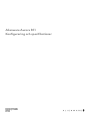 1
1
-
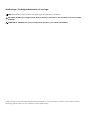 2
2
-
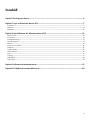 3
3
-
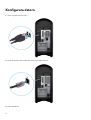 4
4
-
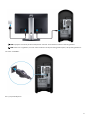 5
5
-
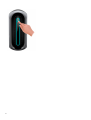 6
6
-
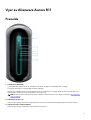 7
7
-
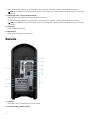 8
8
-
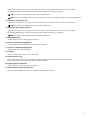 9
9
-
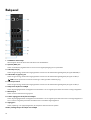 10
10
-
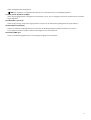 11
11
-
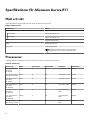 12
12
-
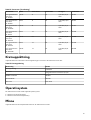 13
13
-
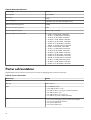 14
14
-
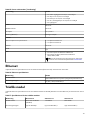 15
15
-
 16
16
-
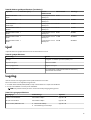 17
17
-
 18
18
-
 19
19
-
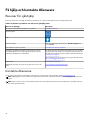 20
20
Relaterade papper
-
Alienware Aurora R11 Användarguide
-
Alienware Aurora R12 Användarguide
-
Alienware Aurora R9 Användarguide
-
Alienware Aurora R9 Användarguide
-
Alienware Aurora R8 Användarguide
-
Alienware Aurora Ryzen Edition Användarguide
-
Alienware Area-51 R4 and R5 Användarguide
-
Alienware Aurora R5 Snabbstartsguide
-
Alienware Aurora Ryzen Edition R10 Användarguide
-
Alienware Area-51m Snabbstartsguide